Como desativar o rastreamento de localização no iPhone sem que outras pessoas saibam? Percebi que muitos aplicativos têm os requisitos de serviço de localização. A verdade é que prefiro desligar esses serviços de localização. Eu só preciso deles durante o uso em alguns momentos específicos. Como eu posso fazer isso?
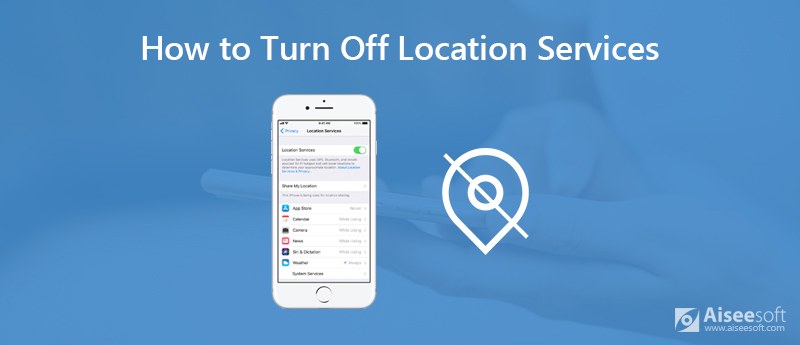
Os serviços de localização no seu iPhone e iPad trazem muitos benefícios e comodidade. Você pode contar com GPS, Wi-Fi, dados de localização de torre de celular e Bluetooth para localizar seu dispositivo iOS. Esses dados de localização podem fornecer uma localização impressionantemente precisa em um mapa.
Mas recentemente, além de alguns aplicativos de mapa, você pode descobrir que quase todos os aplicativos exigem sua permissão de localização. Na verdade, você não deseja compartilhar sua localização pessoal com eles. É como se você estivesse rastreando suas idas e vindas o tempo todo, meio irritante. Então como desativar os serviços de localização no iPhone? Ou apenas desative o rastreamento de localização para alguns aplicativos específicos?
Na verdade, é muito fácil desativar os serviços de localização no iPhone ou iPad. Na primeira parte, mostraremos como desativar totalmente os serviços de localização. Isso significa que nem mesmo o Apple Maps poderá fornecer leituras precisas de sua localização. Observe que você não pode usar "Find My iPhone" nesse caso.
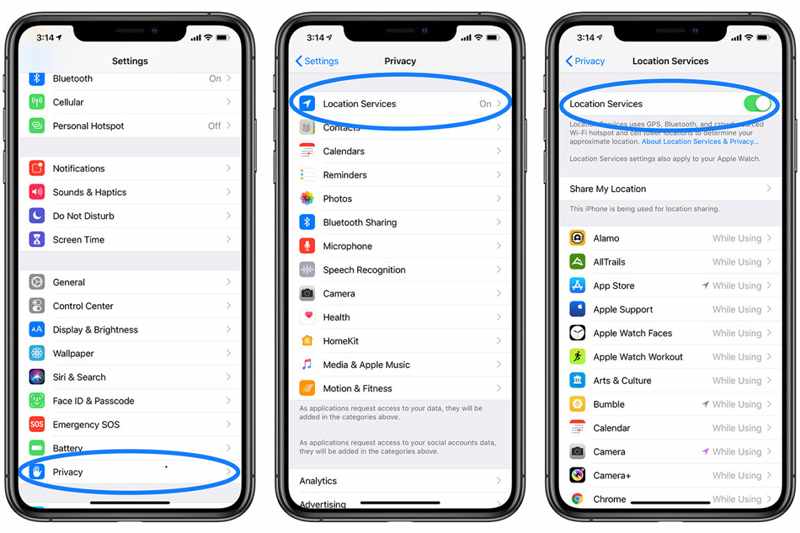
Você também pode encontrar a opção "Compartilhar meu local" nesta interface. Este recurso permite que você compartilhar a localização exata do iPhone para amigos através de Mensagens. Quando tiver necessidade de mostrar a alguém o local exato onde se encontra, pode utilizá-lo.
Na maioria das circunstâncias, você só deseja desativar os serviços de localização para alguns aplicativos específicos. Esta parte mostrará como fazer isso em detalhes.
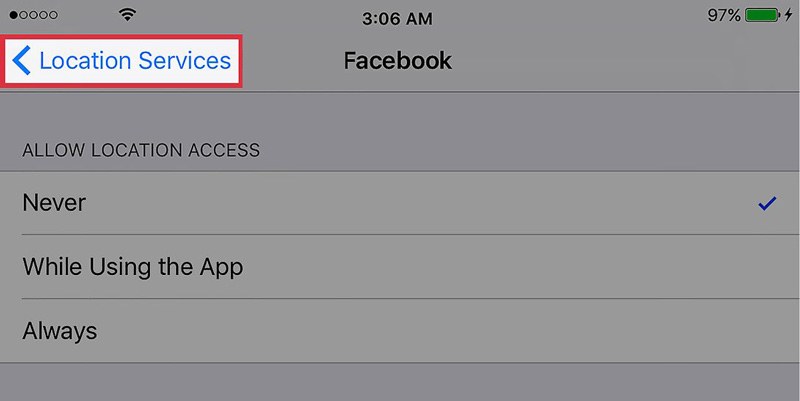
Além de todos os tipos de aplicativos iOS, o próprio dispositivo iOS também rastreia seus dados de localização. Existe um recurso de "Locais significativos" projetado no iOS para registrar onde você visita mais e outras informações. Se você deseja desativar o rastreamento de localização do seu iPhone ou iPad, consulte o guia a seguir.
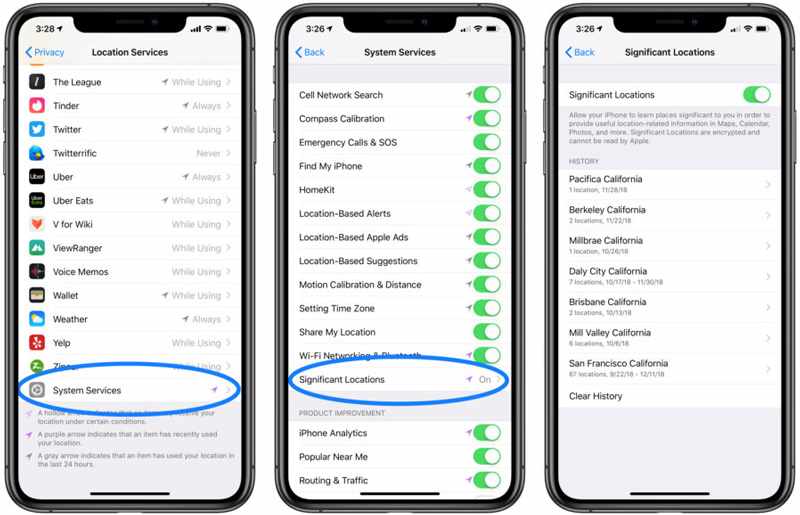
Com as soluções acima, você pode gerenciar com facilidade os serviços de localização no iPhone e no iPad, seja para desativar ou ativar esse recurso. Aqui, recomendamos um gerenciador de dados iOS fácil de usar, Backup e restauração de dados do iOS para ajudá-lo a proteger melhor sua privacidade e todos os dados pessoais. Ele tem a capacidade de fazer backup de todos os tipos de dados do iOS, como fotos, vídeos, músicas, contatos, mensagens etc. Além do mais, permite restaurar todos os dados caso você perca alguns importantes.

Downloads
Backup e restauração de dados do iOS
100% seguro. Sem anúncios.
100% seguro. Sem anúncios.
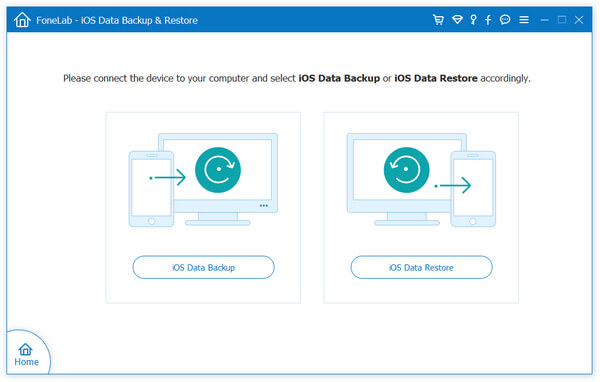
Você não precisa se preocupar com o rastreamento de localização depois de ler este post. Mostramos um guia detalhado para ajudá-lo desligue os serviços de localização no iPhone e no iPad. Se ainda há algo que o intriga, não hesite em deixar-nos uma mensagem.
Mapas e locais
1. Mapas da Apple não funcionam2. Como redefinir a localização no iPhone3. Exclua o histórico de localização do Google4. Desative os serviços de localização no iPhone5. Captura de tela do Google Maps6. Limpe o histórico do Google Maps
Sua melhor escolha para fazer backup de dados do iPhone/iPad/iPod para Windows/Mac e restaurar do backup de dados do iOS para o dispositivo/computador iOS com segurança e eficiência.
100% seguro. Sem anúncios.
100% seguro. Sem anúncios.